- VPN podijeljeno tuneliranje praktična je značajka koja vam omogućuje istovremeno pristup dvije mreže. Možete ga lako omogućiti putem ugrađenih postavki sustava Windows 10.
- Način podijeljenog tuneliranja izvrstan je za daljinsko povezivanje s radnim mjestom, uštedu propusnosti mreže ili optimizaciju brzine internetske veze.
- Moguće je urediti detalje VPN veze ugrađenog davatelja usluga VPN-a u sustavu Windows 10, upotrijebiti PowerShell ili konfigurirati opcije firmvera usmjerivača.
- Međutim, najjednostavniji način upravljanja podijeljenim tuneliranjem je pomoću komercijalne VPN usluge.

VPN split tuneliranje na Windows 10 omogućuje vam istodobni pristup dvije mreže: vašoj i udaljenom računalu.
Za razliku od preusmjeravanje svih mrežnih podataka putem VPN-a, ova tehnika izolira VPN promet od internetskih veza.
Na primjer, možete se daljinski povezati sa svojim radnim mjestom putem VPN-a da biste pristupili internim resursima tvrtke, poput poslužitelja datoteka ili pisača.
Istodobno je moguće ostati povezan s kućnom mrežom i pristupiti Internetu.
VPN podijeljeno tuneliranje korisno je za upravljanje mrežnom propusnošću i isključivanje nepotrebnih aplikacija iz VPN tunela, posebno ako je VPN propusnost ograničena ili ako VPN koči brzinu Interneta.
Na primjer, ako vi upotrijebite VPN za gledanje Netflixa, možete omogućiti podijeljeno tuneliranje u sustavu Windows 10 za usmjeravanje prometa web preglednika putem VPN-a, dok koristite drugi preglednik kako biste ostali izravno povezani s Internetom.
Pogledajte naše detaljne upute u nastavku kako biste saznali kako omogućiti podijeljeno tuneliranje pomoću ugrađenih postavki sustava Windows 10 i premium VPN klijenta.
Biti siguran za stvorite VPN vezu prije nego što isprobate metodu 1 ili 2.
5 najboljih VPN-ova koje preporučujemo
 |
Popust od 59% dostupan za dvogodišnje planove |  Provjerite ponudu! Provjerite ponudu! |
 |
79% popusta + 2 besplatna mjeseca |
 Provjerite ponudu! Provjerite ponudu! |
 |
Popust od 85%! Samo 1,99 $ mjesečno za 15 mjeseci plana |
 Provjerite ponudu! Provjerite ponudu! |
 |
83% popusta (2,21 $ / mjesečno) + 3 besplatna mjeseca |
 Provjerite ponudu! Provjerite ponudu! |
 |
76% (2.83$) na 2 godine plana |
 Provjerite ponudu! Provjerite ponudu! |
Kako postaviti podijeljeno tuneliranje u sustavu Windows 10?
Uredite svojstva VPN veze
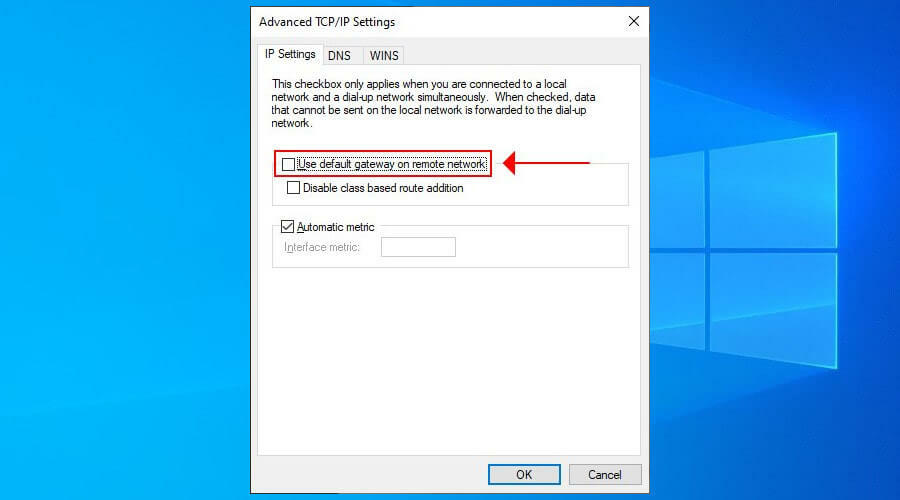
- Desnom tipkom miša kliknite Windows 10 Gumb Start i idite u Mrežne veze.
- Klik Promijenite opcije adaptora.
- Desnom tipkom miša kliknite svoju VPN vezu i otvorite Svojstva.
- U Umrežavanje karticu, odaberite Internet protokol verzija 4 (TCP / IPv4).
- Klik Napredna.
- U Općenito karticu, kliknite Napredna.
- Onemogući Koristite zadani pristupnik na udaljenoj mreži.
- Ponovo pokrenite svoju VPN vezu.
Da biste onemogućili podijeljeno tuneliranje, idite na isto mjesto i omogućite Koristite zadani pristupnik na udaljenoj mreži.
Ova metoda se može koristiti za daljinsko povezivanje s drugim računalom kako bi se pristup datotekama putem VPN-a i koristite udaljene LAN resurse, a istovremeno ostanite povezani s kućnom mrežom.
Je li zadani pristupnik nedostupan? Evo kako to možete brzo popraviti.
Koristite PowerShell
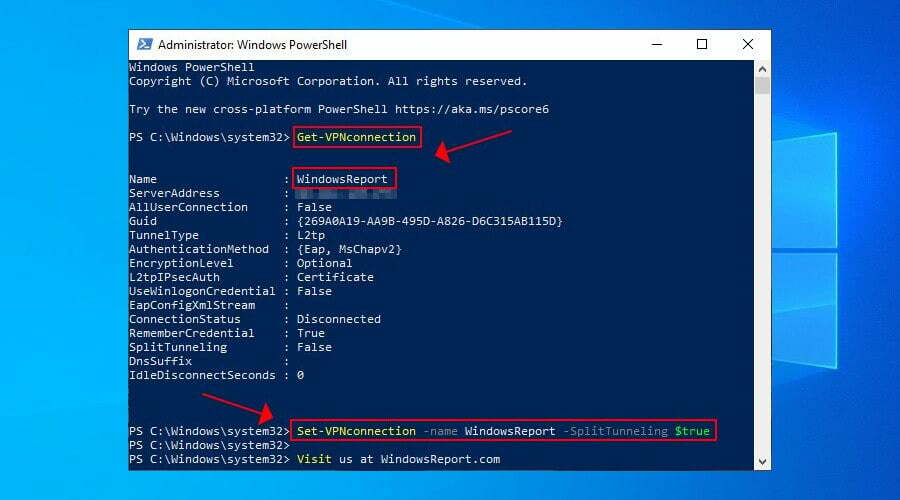
- Desni klik Početak i odaberite Windows PowerShell (administrator).
- Ako ne znate ime VPN veze, upotrijebite Get-VPNpovez.
- Da biste omogućili VPN podijeljeno tuneliranje u sustavu Windows 10, zalijepite:
Set-VPNconnection -ime YourVPNconnection -SplitTunneling $ true - Zamijeniti VašaVPN veza sa stvarnim imenom i pritisnite Unesi.
- Da biste onemogućili VPN podijeljeno tuneliranje, zalijepite:
Set-VPNconnection -ime YourVPNconnection -SplitTunneling $ false
Ova je metoda identična prvoj, ali brža za korisnike sustava Windows 10 koji su upoznati PowerShell.
Nadalje, moguće je stvoriti i pokrenuti PowerShell skripte koje automatski izvršavaju naredbe poput omogućavanja ili onemogućavanja podijeljenog tuneliranja.
Pridružite se našem Hub za rješavanje problema PowerShell ako imate bilo kakvih problema s ovim uslužnim programom.
Nabavite VPN klijent s podijeljenim tuneliranjem
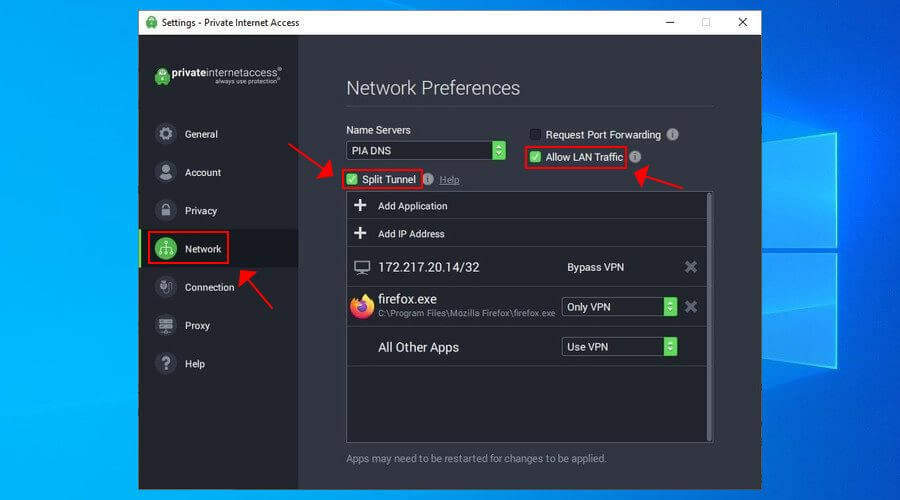
- Prijavite se za plan pretplate na VPN (preporučujemo PIA).
- Preuzmite i instalirajte Windows 10 klijent za radnu površinu.
- Pokrenite aplikaciju i kliknite njezinu ikonu u sustavu.
- Ići Postavke > Mreža.
- Omogućiti Splitski tunel i Omogući LAN promet.
- Klik Dodajte aplikaciju i odaberite program.
- Otvorite padajući izbornik pored programa.
- Odaberi Zaobiđite VPN ako želite da program ostane povezan s vašom kućnom mrežom.
- Ili, odaberite Samo VPN za povezivanje programa s VPN poslužiteljem.
- Postavi Sve ostale aplikacije do Zaobiđite VPN ili Samo VPN (suprotno načinu povezivanja programa).
- Klik IP adresa ako želite izuzeti određene IP adrese iz VPN tunela.
- Ponovno pokrenite PIA i programe dodane podijeljenom tuneliranju.
Malo je VPN klijenata s podrškom za podijeljeno tuneliranje i Privatni pristup Internetu je najbolji od njih. Omogućuje vam više mogućnosti od Windowsa 10.
Točnije, možete stvoriti popis dopuštenih ili crnih aplikacija i IP adresa kako biste uvijek koristili VPN ili ga uvijek zaobilazili i ostali izravno povezani s Internetom.
Nadalje, PIA je najbolji VPN za Paypal da vam pomognu u sigurnim transakcijama putem javnih, nešifriranih Wi-Fi žarišnih točaka.
Više o PIA:
- Nema trupaca ili curenja
- 24/7 podrška za chat uživo
- 30-dnevno jamstvo povrata novca (bez besplatnog probnog razdoblja)
- Platite kreditnom karticom, PayPalom ili kripto

Privatni pristup Internetu
Jednostavno omogućite VPN podijeljeno tuneliranje u sustavu Windows 10 uz pomoć PIA-e.
Promijenite postavke firmvera usmjerivača

Također možete konfigurirati split tuneliranje na razini usmjerivača ako firmware podržava ovu značajku.
To je izvrstan način za podijelite svoju VPN vezu s uređajima koji nemaju matičnu podršku za VPN klijente, poput igraćih konzola.
Ako se brinete za sigurnost, ne biste trebali. Podijeljeno tuneliranje ništa ne oduzima sigurnosnim značajkama VPN-a, sve dok koristite sigurni protokol s jakom enkripcijom, kao što je OpenVPN s 256-bitnim AES-om.
Istodobno, podijeljeno tuneliranje ne ometa brzinu veze niti dodaje kašnjenje. Postoje samo pogodnosti za omogućavanje podijeljenog tuneliranja na računalima sa sustavom Windows 10, pa slobodno isprobajte sami.
Zaključak
Da rezimiramo, podijeljeno tuneliranje možete postaviti uređivanjem svojstava Windows 10 VPN veze ili pomoću PowerShell-a.
Međutim, vjerujemo da je najlakši način okrenuti se VPN usluzi s podrškom za podijeljeno tuneliranje, poput privatnog pristupa Internetu (kupi ovdje).
PIA olakšava prebacivanje podijeljenog tuneliranja i sadrži mnoge druge sjajne značajke.
Četvrta alternativa je postavljanje načina podijeljenog tuneliranja na razini usmjerivača ako vaš firmver usmjerivača podržava ovu značajku. Preusmjerit će mrežni promet za sve uređaje povezane na vaš kućni Wi-Fi.
Jeste li uspjeli postaviti podijeljeni tunel kroz VPN? Javite nam kako ste to učinili u odjeljku za komentare u nastavku.
Često postavljana pitanja
Split tuneliranje je savršeno sigurno za postavljanje i upotrebu. Ne morate brinuti o bilo kakvim sigurnosnim ranjivostima kada postavljanje VPN-a između dvije mreže.
Da, OpenVPN podupire cijepanje tunela. Možete izuzeti IP adrese pomoću IPaddress rute netmask net_gateway. Na primjer, ruta 192.168.1.0 255.255.255.0 net_gateway
Pokrenite PowerShell, zalijepite Get-VPNpovez i provjerite SplitTunneling status.


![Gubitak paketa Black Ops 4: Kako to popraviti? [3 pouzdane metode]](/f/ea425225d4af7f83ec808d851a1aaed3.jpg?width=300&height=460)